今日、私たちが住むペースの速いデジタル世界では、スマートフォンは私たちの生活のリポジトリになり、かけがえのない思い出、重要なドキュメント、重要なデータを保存しています。Realmは、高性能で予算にやさしく、スタイリッシュな製品で知られる人気スマートフォンブランドの1つです。私たちのレルム電話には、連絡先、メッセージ、写真、ビデオ、音楽、アプリなど、重要なデータの多くが保存されています。データの損失や損傷を防ぐには、レルム電話のデータを定期的にバックアップし、必要に応じて復元することが不可欠です。この記事では、バックアップと復元を実現するための5つの異なる方法を紹介します。詳細については、読み続けてください。
Coolmuster Android Backup Manager(Androidバックアップ復元)は、コンピューターとレルム電話の間でデータをすばやくバックアップおよび復元できるプロフェッショナルなレルムデータのバックアップおよび復元ソフトウェアです。連絡先、メッセージ、通話履歴、写真、ビデオ、音楽、アプリなど、さまざまなデータタイプをサポートしています。もちろん、カテゴリごとの一般的なレベルでのみデータをバックアップおよび復元でき、1 つの画像や特定のメッセージなどの特定の項目を復元することはできません。特定のデータをバックアップおよび復元する必要がある場合は、次の製品である Coolmuster Android Assistant(Androidデータ移行)を使用できます。
Coolmuster Android Backup Manager(Androidバックアップ復元)の主な機能
レルムの写真、連絡先などをすべてバックアップするにはどうすればよいですか?ステップバイステップガイドを参照してください。
01年インストールしたら、コンピューターでソフトウェアを開きます。以下に示すように、ツールボックスインターフェイスが表示されます。「Android Backup & Restore」モジュールをクリックするだけで、AndroidファイルにアクセスしてCoolmuster Android Backup Manager(Androidバックアップ復元)管理できます。

02年レルムフォンをUSBまたはWi-Fi経由でコンピューターに接続します。接続が成功すると、次のインターフェイスが表示されます。

03年レルムをPCにバックアップするには、「バックアップ」モジュールを選択してください。次に、バックアップするデータを確認し、もう一度「バックアップ」ボタンを押します。

データを復元する場合は、バックアッププロセスと同様に、このモジュールを選択し、復元するデータを確認して、もう一度「復元」をタップします。

続きを読む:
SamsungからRealmeにデータを簡単に転送する方法[6オプション]
WeChatバックアップと復元ガイド:WeChatの履歴を簡単にバックアップおよび復元する
Coolmuster Android Assistant(Androidデータ移行)は、realmeスマートフォンをバックアップおよび復元するための別の効率的な方法を提供します。Coolmuster Android Backup Manager(Androidバックアップ復元)とは異なり、Coolmuster Android Assistant(Androidデータ移行)は包括的なバックアップを可能にするだけでなく、バックアップする特定のデータを正確にターゲットにすることもできます。さらに、ワンクリックのバックアップおよび復元機能をサポートし、操作の容易さと効率性を確保します。さらに、Android電話とコンピューター間でさまざまなデータタイプをシームレスに転送する機能を誇り、ユーザーにより包括的なAndroid作業体験を提供し、データの便利な管理と転送を容易にします。
Coolmuster Android Assistant(Androidデータ移行)の主な機能
PCでレルムのバックアップおよび復元ソフトウェアをどのように使用しますか?以下は包括的なチュートリアルです。
選択的にバックアップと復元を行います。
01年ソフトウェアをインストールして起動すると、次のツールボックスインターフェイスが表示されます。「Android アシスタント」モジュールに移動してアクセスしてください Coolmuster Android Assistant(Androidデータ移行)。

02年レルムフォンをWi-Fiまたはデータケーブル経由でコンピューターに接続します。接続が成功すると、次のインターフェイスが表示されます。

03年「マイデバイス」モジュールに移動すると、携帯電話のすべてのデータタイプが左側に表示されます。バックアップするデータタイプをクリックし、バックアップする特定の項目を選択します。最後に、「エクスポート」をクリックして、レルムデータをコンピューターにバックアップします。

コンピューターからデータを復元するのも簡単です。復元したいデータを確認し、「インポート」をクリックするだけです。

1-[バックアップと復元]をクリックします。
01年接続に成功したら、「スーパーツールキット」モジュールに移動し、「バックアップ」を選択し、バックアップするデータタイプを確認してから、「バックアップ」をクリックします。

02年ワンクリック復元とワンクリックバックアップの手順は同じです。「復元」モジュールに入り、「バックアップ」を選択し、復元するデータの種類を確認してから、「復元」をクリックします。

好きかもしれません:
WhatsAppメッセージを Android から Mac にバックアップする方法-5つの実証済みの方法
レルムのローカルバックアップと復元とは、レルム電話に組み込まれているバックアップと移行機能を使用してデータをバックアップおよび復元するプロセスを指します。この方法では、コンピューターやネットワークは必要ありません。電話機には十分なストレージ容量のみが必要です。レルムフォンをローカルバックアップから復元するにはどうすればよいですか?この機能を利用するには、次の手順に従います。
ステップ1。レルムスマートフォンの[設定]に移動します。下にスクロールして「追加設定」を選択します。
ステップ2。「バックアップとリセット」>「バックアップと移行」>「ローカルバックアップ」をタップします。

ステップ3。バックアップするデータタイプを選択し、「バックアップ」をタップします。
ステップ4.ローカルバックアップから復元するには、「ローカルバックアップ」に戻り、復元元のバックアップファイルを選択します。
関連項目:
Vivo Backup and Restore Mastery:データセキュリティの完全ガイド
ワンクリックでOPPOのバックアップと復元を実行する方法は?(3つの簡単な方法)
レルムのGoogleバックアップと復元とは、レルム電話でGoogleアカウントを使用してデータをバックアップおよび復元するプロセスを指します。この方法には、ネットワーク接続とGoogleアカウントが必要です。これにより、データを Google Cloud に同期し、リセットまたは新しいデバイスでデータを復元できます。レルムのGoogleバックアップと復元は、アプリデータ、通話履歴、連絡先、設定、メッセージ、写真、ビデオなど、さまざまなデータタイプをサポートしています。レルムをバックアップおよび復元する方法は次のとおりです。
ステップ1。レルムデバイスで設定アプリを開きます。下にスクロールして「追加設定」をタップします。
ステップ2。[Additional Settings] メニューで、[Backup & Reset] または [Backup & Restore] を選択します。Googleバックアップに関連するオプションを探します。[Google ドライブにバックアップ] の横にあるトグルスイッチがオンになっていることを確認します。

ステップ3。アプリデータ、Wi-Fiパスワード、連絡先など、バックアップするコンテンツを選択します。次に、「今すぐバックアップ」ボタンをタップするか、自動バックアップが有効になっていることを確認します。
ステップ4.新しいデバイスをセットアップする場合は、バックアップから復元するかどうかを尋ねられるまで、初期セットアップの手順に従います。
ステップ5.Googleアカウントでサインインし、復元する最新のバックアップを選択します。プロンプトに従って、セットアッププロセスを完了します。
お見逃しなく:
[完全なチュートリアル]Googleドライブから通話履歴のバックアップを復元する方法は?
簡単な手順でGoogleバックアップから Android 電話を復元する方法
Heytap Cloudはrealmeの公式クラウドバックアップサービスであり、便利なクラウドバックアップと復元オプションを提供します。レルムユーザーのデータ保護を簡素化し、連絡先、メッセージ、メディア、アプリのバックアップと復元を簡単に行うことができます。次の手順に従って、Heytap Backupを介してレルムをバックアップおよび復元します。
ステップ1。レルムデバイスでHeytapCloudアプリを開きます。
ステップ2。realmeアカウントでサインインするか、まだ作成していない場合は新しいアカウントを作成します。
ステップ3。「クラウドバックアップ」をタップし、「自動バックアップ」を有効にして、データのクラウドバックアップを開始します。
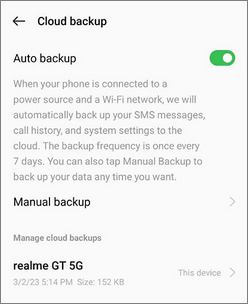
ステップ4.Heytap Backupから復元するには、新しいデバイスでrealmeアカウントにログインし、復元元のバックアップファイルを選択するだけです。
手記: Heytap は 7 日ごとにデータを自動的にバックアップし、ユーザーごとに 5 GB の無料クラウド ストレージを提供します。ストレージを強化するには、「設定」>「HeyTap Cloud」>「クラウドストレージのアップグレード」に移動し、50GB、120GBなどのさまざまなプランから選択します。
結論として、realmeスマートフォンでデータの安全性を確保することは非常に重要であり、利用可能なバックアップと復元のオプションが豊富なため、これまで以上に簡単になりました。Coolmuster Android Assistant(Androidデータ移行)やCoolmuster Android Backup Manager(Androidバックアップ復元)などのサードパーティツールを好む場合でも、ローカルバックアップ、Googleバックアップ、Heytap Cloudなどの組み込み機能を好む場合でも、あらゆるニーズに対応するソリューションがあります。realmeデバイスを定期的にバックアップすることで、貴重なデータを保護し、メモリと情報が安全であることを知って安心できます。
関連記事:
Vivo Cloud Backup and Restore:Vivoデータを簡単に転送
Androidアプリをバックアップおよび復元する方法は?[解決済み!
Android電話を簡単に復元する方法(バックアップと復元のヒント)
Samsungのバックアップと復元に関する5つの実証済みのソリューション





